
Last Updated:
Sau một thời gian dài sử dụng, ổ C trên máy tính bàn hay laptop của bạn bị đầy và khung dung lượng ở ổ C hiện đỏ lên. Vậy thì đâu là nguyên nhân gây ra tình trạng này? Và cách khắc phục ổ C bị đầy trên windows 10 như thế nào? Hãy cùng Bệnh viện máy tính Bảo Lộc tìm hiểu ngay ở bài viết bên dưới nhé.
-
Ổ C đầy sẽ gây ảnh hưởng gì cho máy tính
Nếu ổ C bị đầy, hết dung lượng lưu trữ, máy tính sẽ gặp một vài sự cố sau:
- Hiệu năng hoạt động không ổn định, chậm hơn bình thường rất nhiều.
- Không gian lưu trữ còn rất ít.
- Người dùng không thể cập nhật các bản update của hệ điều hành Windows 10.
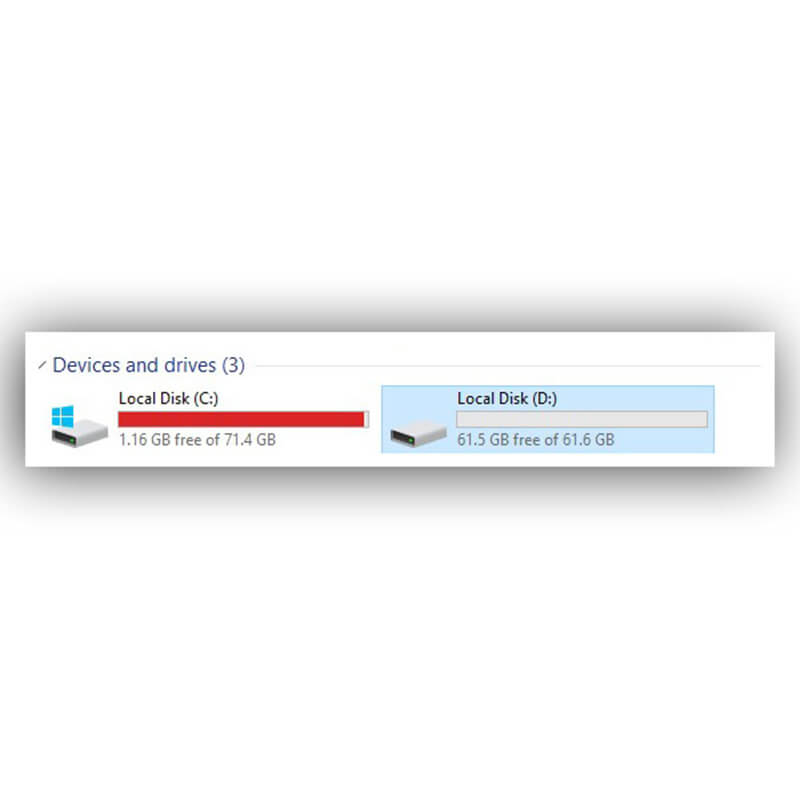
-
Nguyên nhân khiến ổ C bị đầy.
Lưu trữ quá nhiều ứng dụng và phần mềm trong ổ C
– Nguyên nhân phổ biến khiến ổ C bị đầy phải kể đến đầu tiên đó là chứa quá nhiều ứng dụng và phần mềm.
– Việc lưu trữ những phần mềm liên quan đến công việc, học tập của mình mà bạn quên xóa khi không sử dụng đến. Vì thế, chúng chiếm một phần lớn dung lượng trên ổ C.

Chưa dọn dẹp thùng rác trên máy tính
– Rất nhiều người sử dụng nghĩ rằng khi xóa một file nào đó trên máy tính thì nó sẽ biến mất vĩnh viễn. Tuy nhiên điều đó lại hoàn toàn không phải, những File đã xóa sẽ được lưu trữ trong mục thùng rác (Recycle Bin).
– Nếu trong một khoảng thời gian dài bạn quên không xóa những file rác đó thì dung lượng ổ C sẽ bị đầy, làm cho bạn không thể lưu thêm được những dữ liệu mới.

Các file catches, file rác xuất hiện trong quá trình sử dụng
Trong quá trình sử dụng, máy tính sẽ xuất hiện nhiều file catches, file rác. Những file tạm thời này sẽ được chuyển vào ổ C, nếu để ngày càng nhiều chúng không chỉ chiếm nhiều dung lượng mà còn ảnh hưởng đến hiệu năng hoạt động của máy.

Bị virus xâm nhập
Chiếc máy tính của bạn bị virus xâm nhập bằng những đoạn chương trình, đoạn mã độc,… theo thời gian nó sẽ sản sinh ra liên tục làm ổ C bị ăn mòm, khiến dung lượng ổ cứng giảm.

Hệ điều hành Window tự update
- Việc window tự update cũng là một nguyên nhân khiến ổ C bị đầy.
- Thông thường, các bản update cho Windows 10 nhằm cải thiện cũng như nâng cấp hiệu năng vận hành của máy. Tuy nhiên sau khi được nâng cấp, các file sẽ không tự xóa đi mà được lưu trữ trong ổ C. Những file này chiếm dụng một lượng lớn không gian lưu trữ, gây đầy bộ nhớ.
- Sau khi được nâng cấp, các file sẽ không tự xóa đi mà được lưu trữ trong ổ C. Những file này chiếm một lượng lớn không gian lưu trữ, gây đầy bộ nhớ.
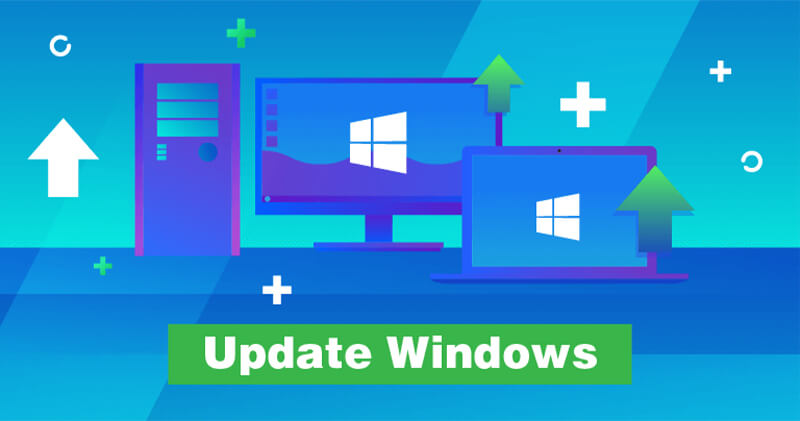
-
Cách khắc phục ổ C bị đầy trên Windows 10 hiệu quả và đơn giản nhất
Dọn dẹp thùng rác thường xuyên
– Bạn chọn biểu tượng Recycle Bin (Thùng rác) trên màn hình.
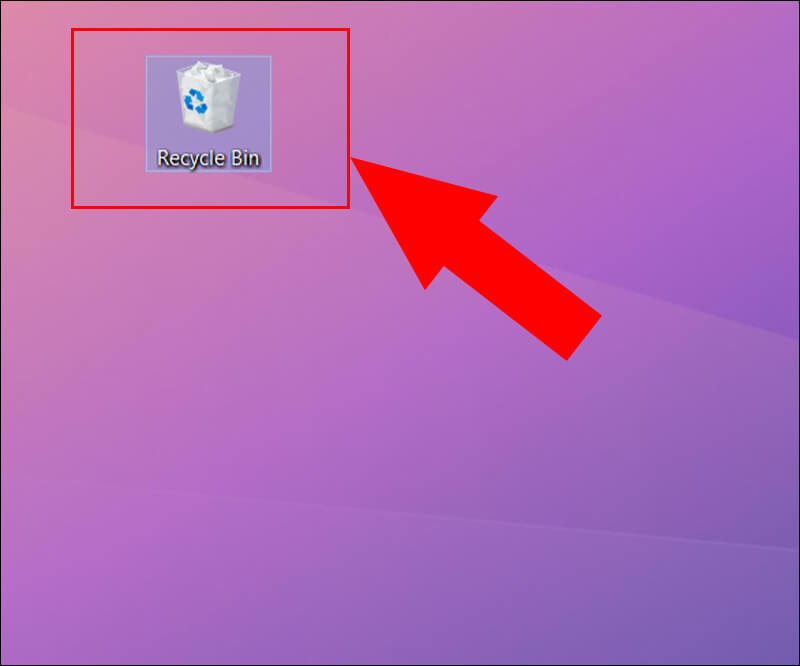
– Tiếp đến bạn nhấn tổ hợp phím Ctrl + A rồi nhấn Delete.
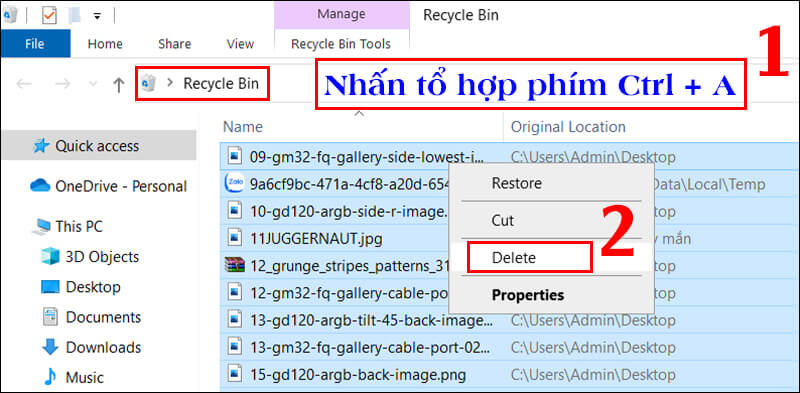
Xóa bỏ các file catches, file rác
Bước 1: Nhấn tổ hợp phím Windows + R sau đó nhập %temp% và chọn OK.
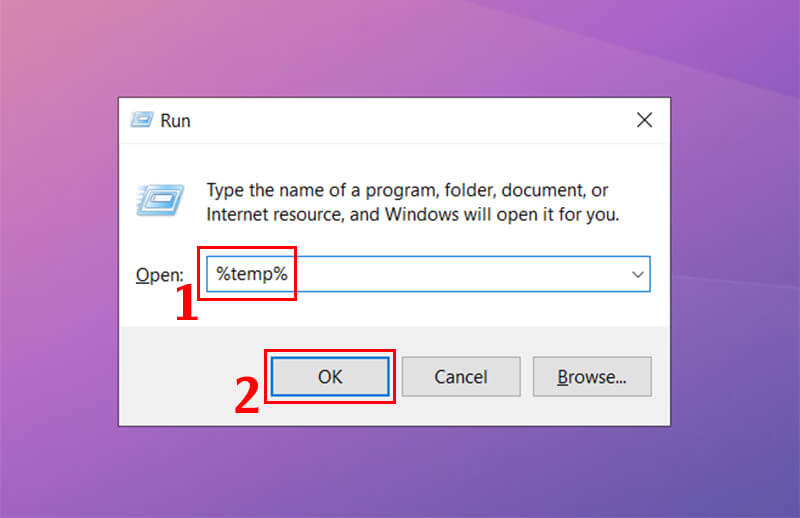
Bước 2: Chọn những thư mục chứa phần mềm không cần thiết hoặc nhấn Ctrl + A để chọn tất cả rồi nhấn Delete.
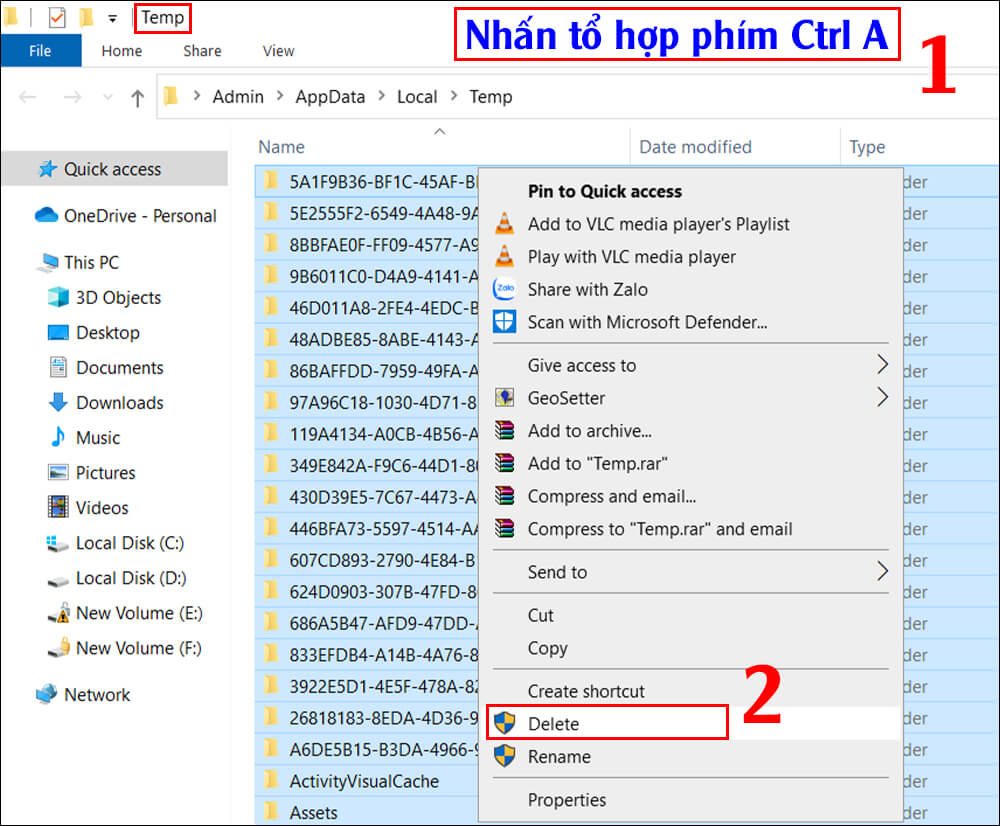
Xóa các ứng dụng không cần thiết trên máy
Bước 1: Bạn nhấn tổ hợp phím Windows + I rồi chọn Apps.
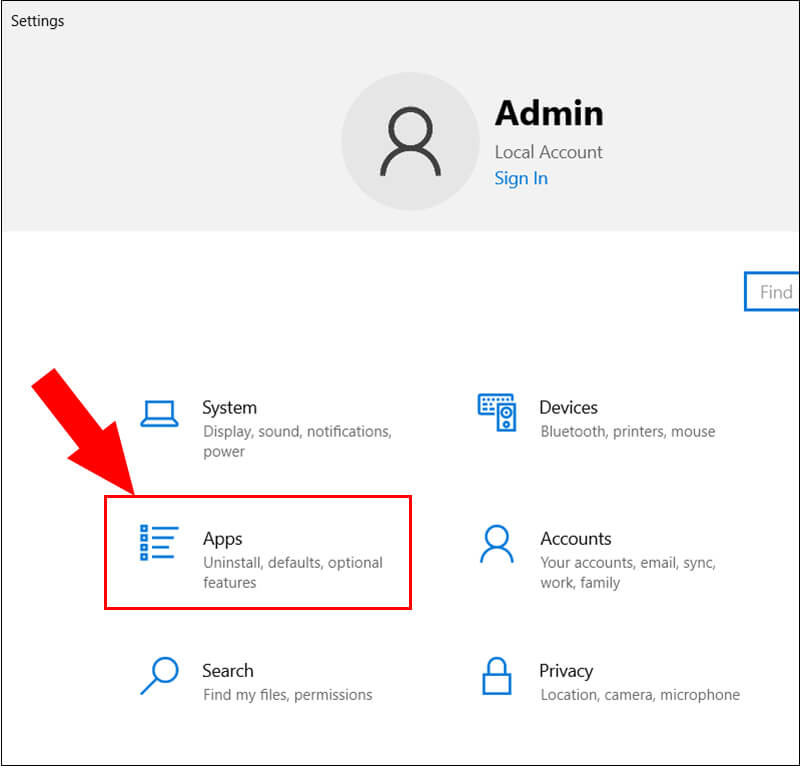
Bước 2: Tiếp theo bạn nhấp chuột chọn vào ứng dụng hoặc chương trình đó và chọn Uninstall.
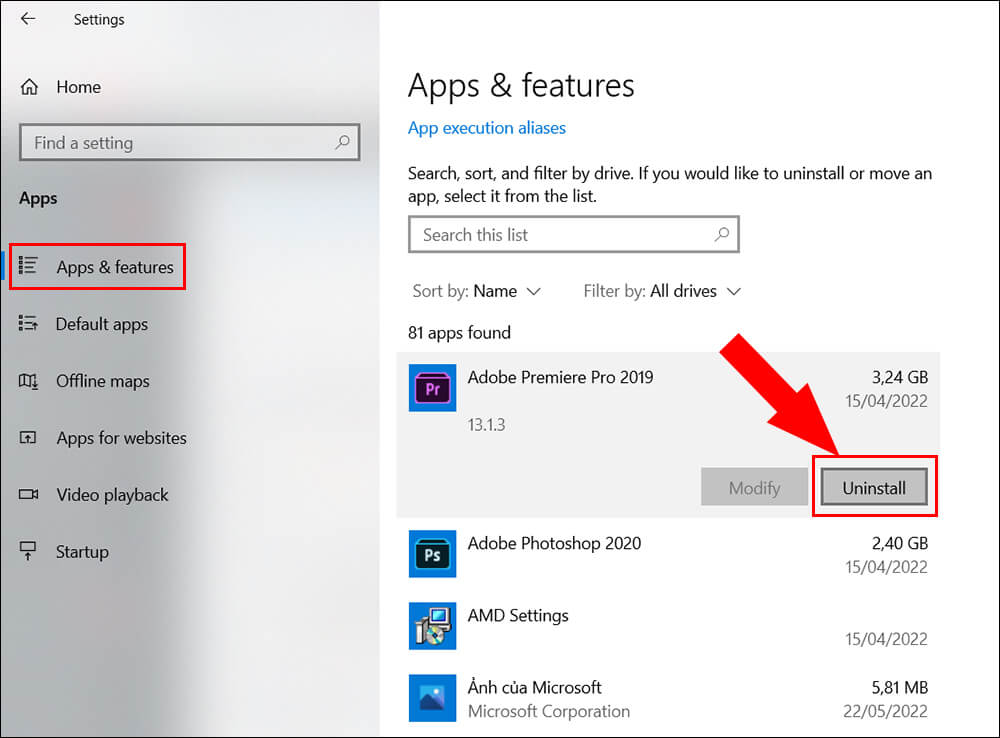
Xóa bộ nhớ trình duyệt
Sau khi truy cập, tìm kiếm trên trình duyệt web,hệ thống sẽ tự động lưu trữ và sẽ chiếm dụng nhiều diện tích ổ đĩa và làm giảm tốc độ tải trang. Vì thế, bạn cần xóa bộ nhớ trình duyệt để giải phóng dung lượng ổ C.
Bước 1: Tại giao diện Chrome, bạn chọn biểu tượng dấu ba chấm chọn mục công cụ khác và chọn Xóa dữ liệu duyệt ….
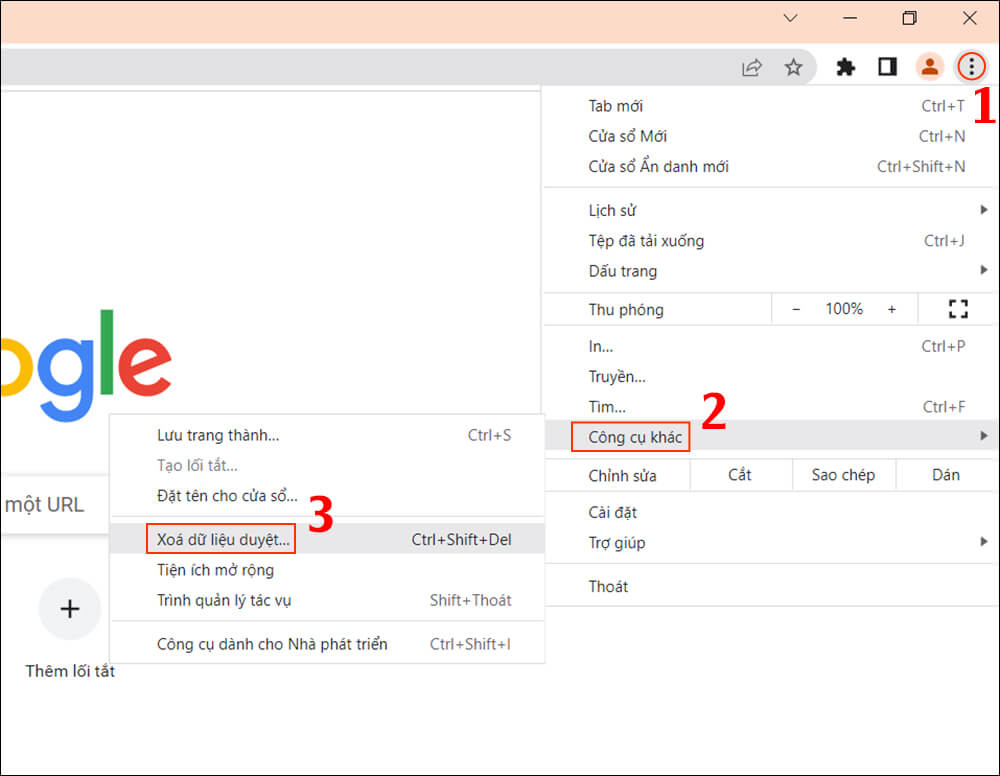
Bước 2: Tại mục phạm vi thời gian chọn khoảng thời gian bạn mong muốn. Tick chọn Cookies và các dữ liệu trang web, Tệp và hình ảnh được lưu trong bộ nhớ đệm, Lịch sử duyệt web > Nhấn Xóa dữ liệu.
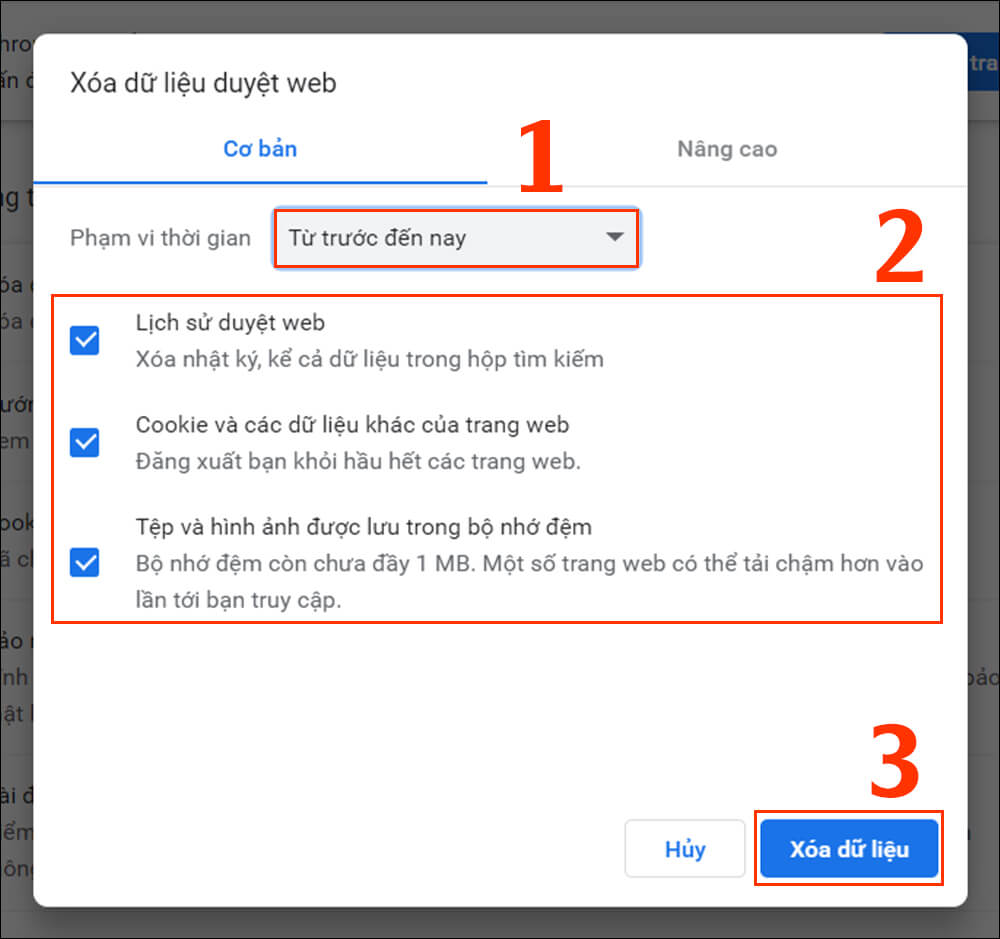
Sử dụng tính năng Dọn dẹp ổ đĩa (Disk Cleanup)
Disk Cleanup được lập trình sẵn trên Windows, thực hiện chức năng giảm tải bộ nhớ cho ổ đĩa C từ các dữ liệu rác đó.
Cách thực hiện:
Bước 1: Bạn nhấp chuột phải vào ổ đĩa C. Chọn Properties.
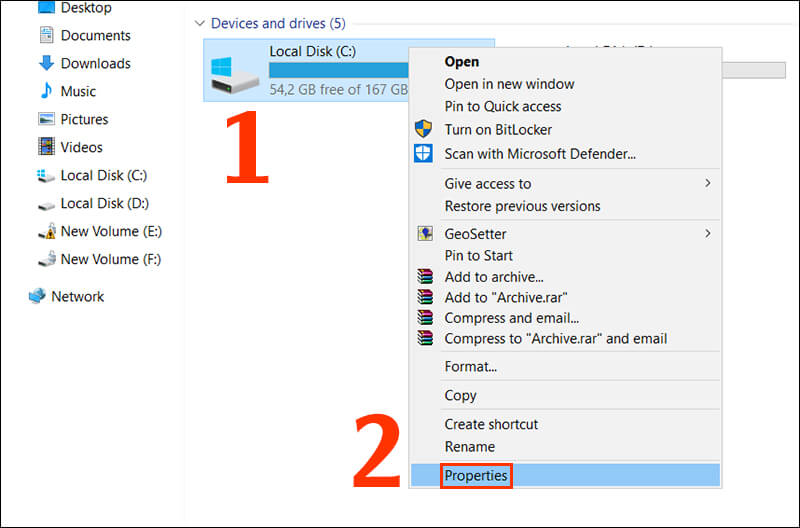
Bước 2: Tại mục General, nhấp chuột chọn Disk Cleanup.
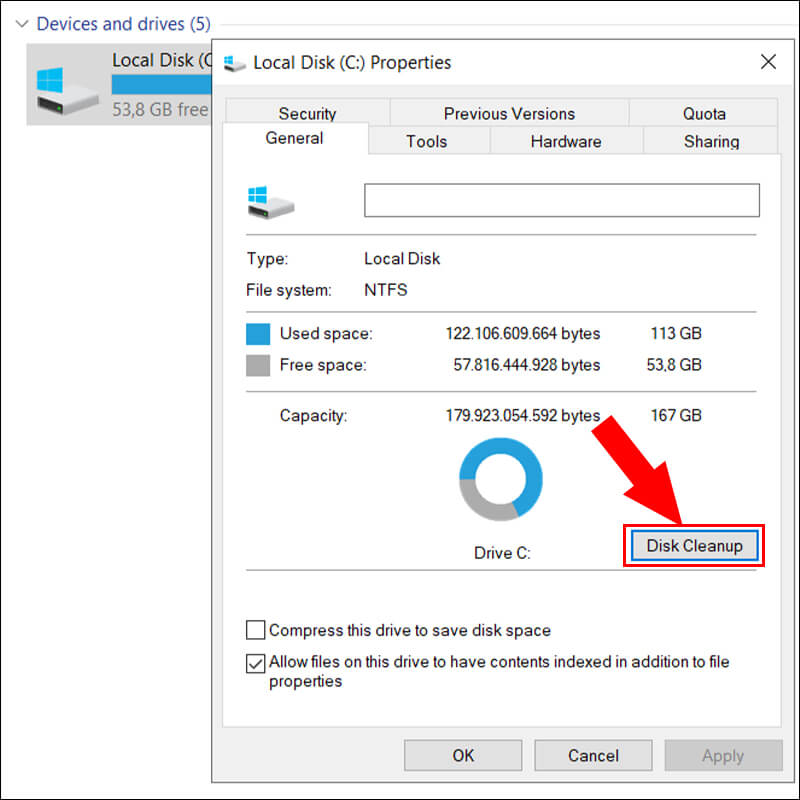
Bước 3: Tiếp đó tích chọn những file bạn thấy không cần thiết.
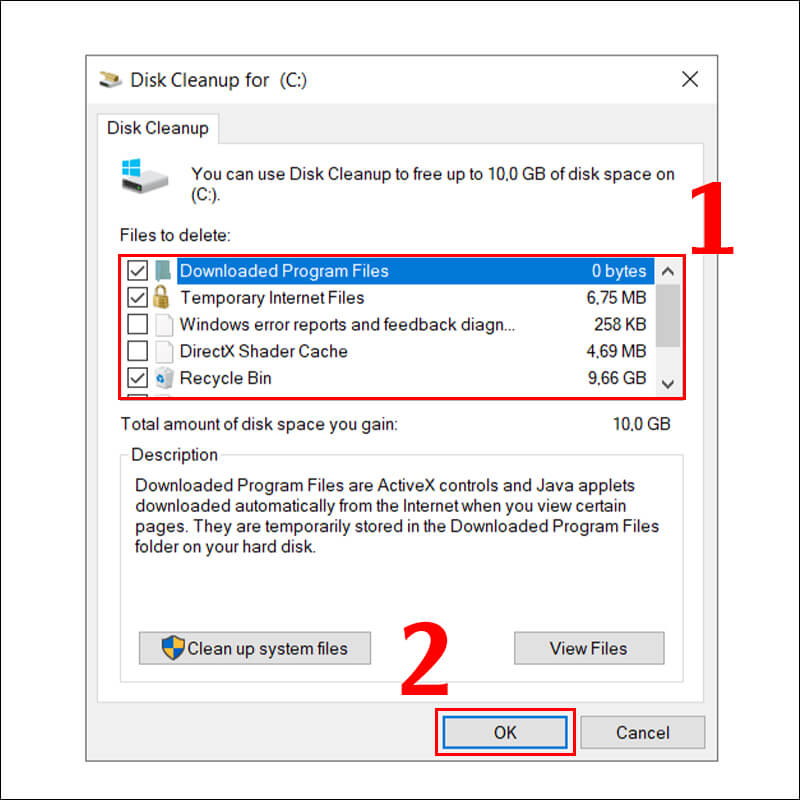
Bước 4: Nhấn ok để hoàn tất.
Xóa các temporary File trên ổ đĩa C
Các temporary file là các file tạm thời, xuất hiện trọng quá trình sử dụng máy của người dùng. Các file này nếu không được dọn dẹp thường xuyên thì sẽ chiếm một lượng lớn dung lượng ổ đĩa của chúng ta.
Cách thực hiện
Bước 1: Bạn nhấn tổ hợp phím Windows + I. Nhập chữ storage. Rồi chọn storage settings.
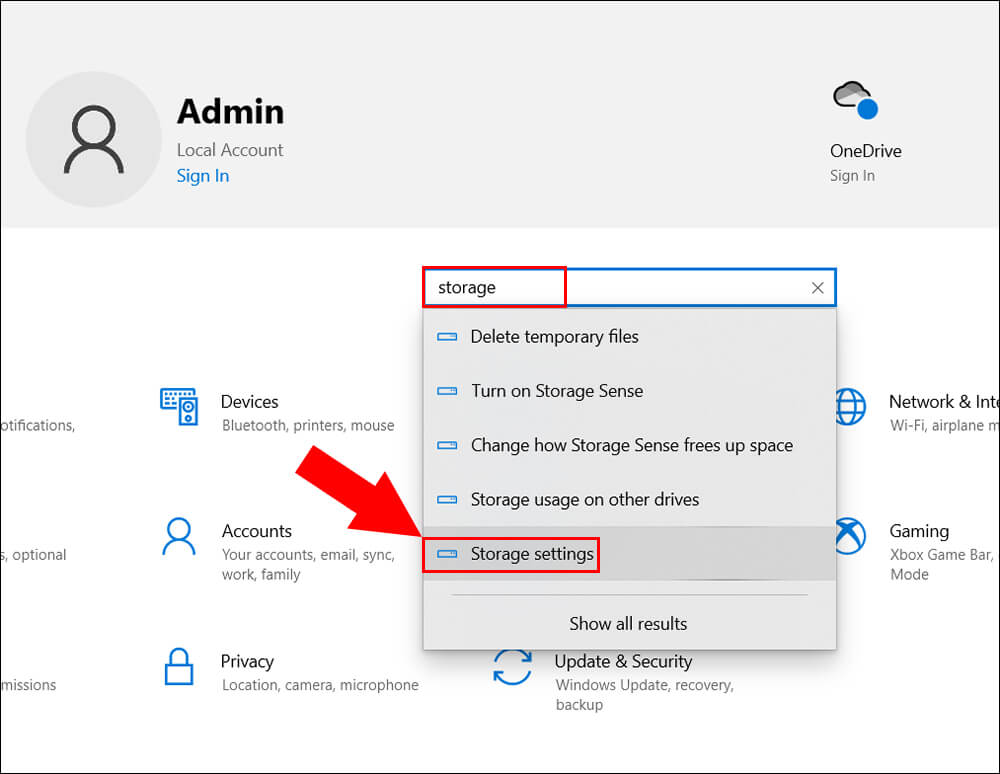
Bước 2: Chọn mục temporary files. Tại đây, bạn sẽ thấy file tạm thời ở các ứng dụng khác nhau đang hiện hữu trên máy của bạn.
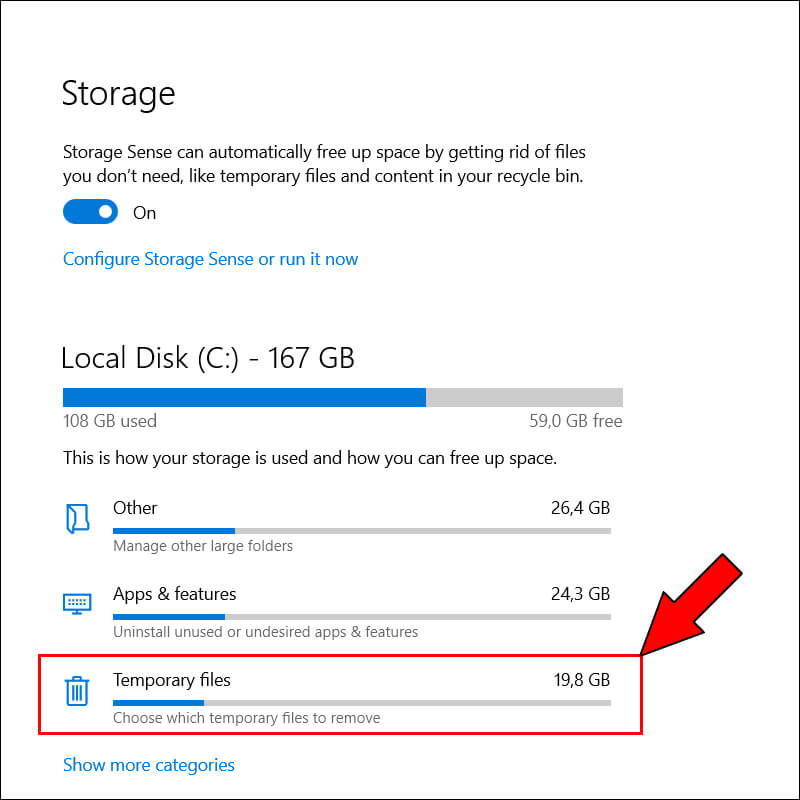
Bước 3: Cuối cùng, bạn chọn removes file để xóa hết các file temporary này.
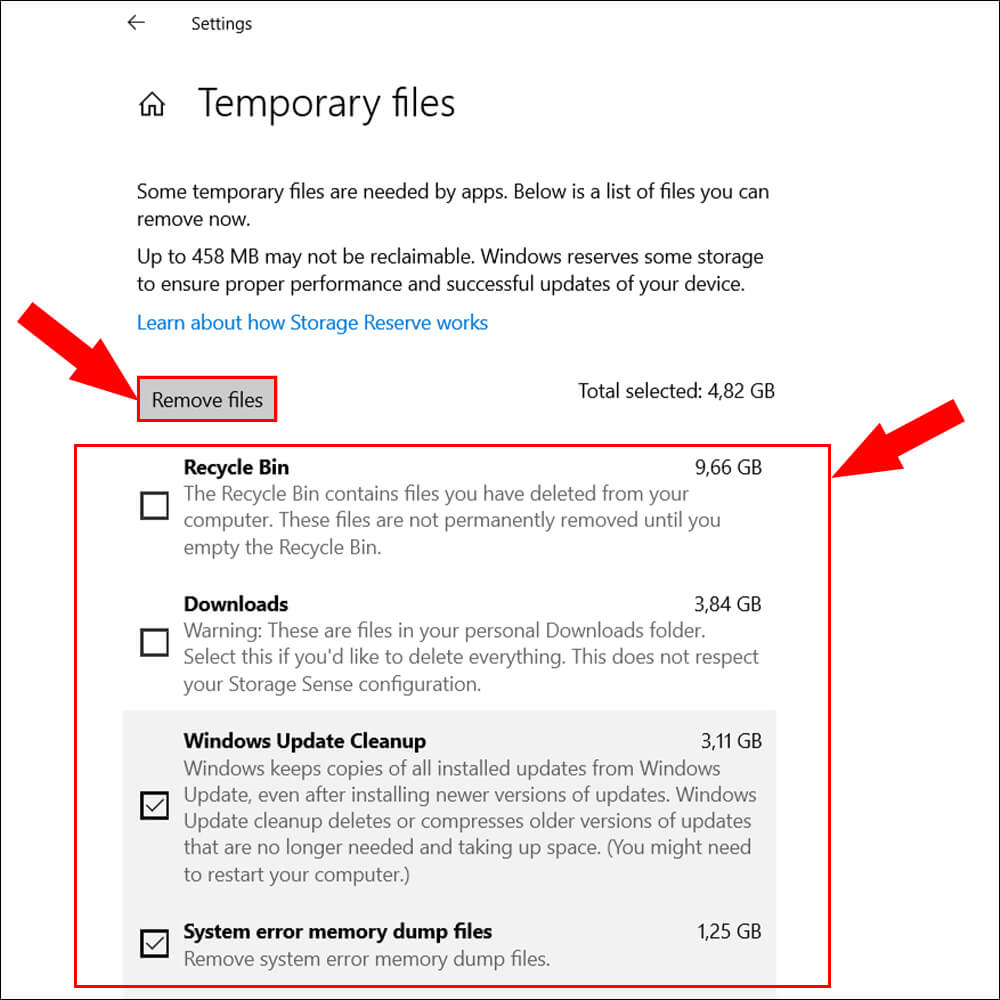
Phân vùng lại ổ đĩa để tránh ổ C bị đầy
– Bạn cần chia lại phần vùng ổ đĩa C khi gặp những trường hợp như ổ đĩa của máy tính bạn là 256 GB, nhưng ổ C chỉ có 60 GB.
– Bạn sẽ cần chia lại bộ nhớ ổ cứng thêm cho ổ đĩa C. Vì trong quá trình sử dụng, hệ điều hành hoặc các file catche vẫn sẽ còn được sinh ra.
– Bạn có thể sử dụng những phần mềm phân vùng ổ cứng trên ổ đĩa Window. Các thao tác trên các phần mềm này khác dễ dàng và thân thiện người dùng.
– Những phần mềm quản lý phân vùng ổ cứng phổ biến như:
- Paragon Partition Manager
- GParted
- EasyUS Partition Master Free
- Macrorit Partition Expert
- MiniTool Partition Wizard
– Với những phần mềm trên bạn có thể phân vùng lại dung lượng trên mỗi ổ đĩa trên máy tính, laptop.
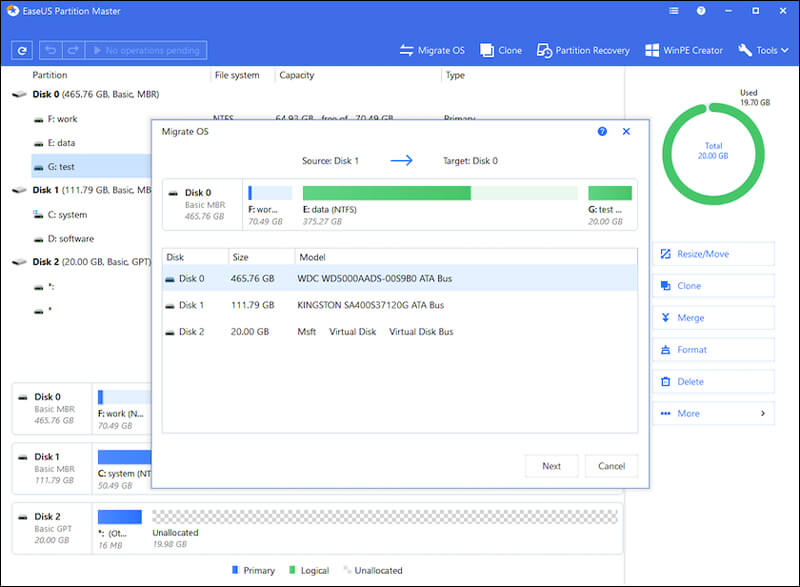
Ví dụ: Ổ cứng của bạn có dung lượng tối đa là 256GB mà trước đó ổ C chỉ có 60 GB và ổ D có 196 GB.
Khi đó bạn có thể chỉnh lại ổ C là 120GB, ổ D là 136GB thông qua những phần mềm bên trên. Sau quá trình phân vùng lại ổ đĩa thường thì máy sẽ tự động restart lại.
Nếu chưa biết cách thực hiện việc chia lại ổ cứng. Thì bạn nên mang đến cửa hàng sửa chữa máy tính uy tín, chất lượng để được hỗ trợ tốt nhất nhé.
Sử dụng thiết bị lưu trữ ngoài
Việc sử dụng những thiết bị lưu trữ ngoài như USB, ổ cứng rời được coi là một giải pháp tối ưu để khắc phục ổ C bị đầy. Cách làm này nhằm tránh việc làm quá tải ổ cứng. Mà bạn còn có một không gian để lữu trữ phần mềm và ứng dụng thoải mái.
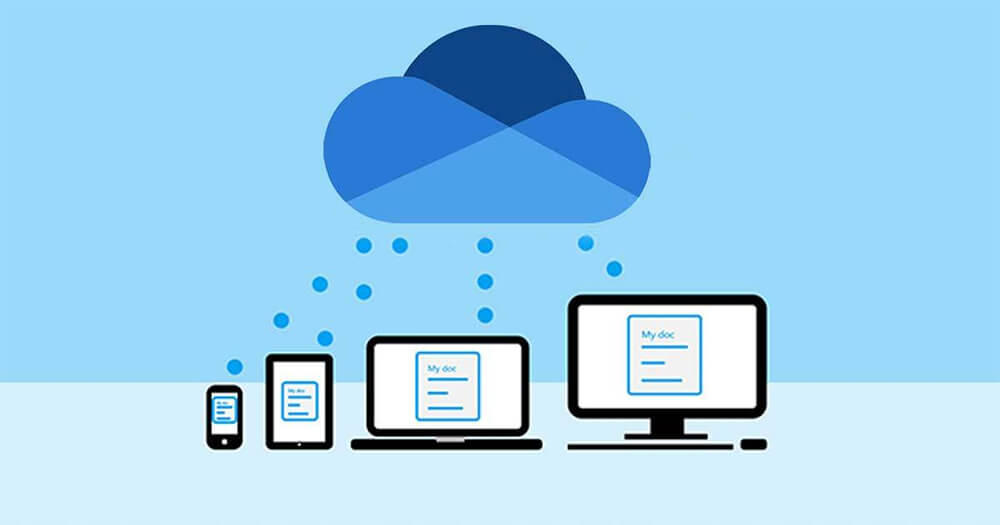
Ngoài ra, bạn cũng có thể sử dụng dịch vụ lưu trữ đám mây như: Google Drive, OneDrive, Dropbox, … Đây là những tiện ích miễn phí, dễ dàng tải về và sử dụng với điều kiện thiết bị có Internet.
Nâng cấp ổ cứng SSD cho máy
– Nếu đã thử hết tất cả những cách trên mà máy tính của bạn vẫn chưa đủ không gian để lưu trữ dữ liệu. Thì bạn hãy nâng cấp ngay ổ cứng SSD cho máy tính.
– Đây là một việc làm đòi hỏi chuyên môn kỹ thuật cao, cho nên để đảm bảo quá trình nâng cấp không bị hư hại gì. Thì tốt nhất cho bạn đó là mang máy đến cửa hàng sửa chữa và thay thế linh kiện máy tính uy tín và chất lượng.

Trên đây là bài viết về những nguyên nhân và cách khắc phục tình trạng ổ C bị đầy trên máy tính Windows 10. Mong rằng qua bài viết trên bạn sẽ có thêm kinh nghiệm về việc sử dụng máy tính. Nếu có bất cứ thắc mắc gì vui lòng để lại bình luận bên dưới để được giải đáp ngay nhé.
MỌI THẮC MẮC XIN LIÊN HỆ TỚI:
HOTLINE: 02633 86 39 68 – 0792 86 39 68.
Facebook: facebook.com/laptopbaoloc.vn.
Hoặc có thể đến trực tiếp cửa hàng BỆNH VIỆN MÁY TÍNH BẢO LỘC để được tư vấn và hỗ trợ tốt nhất.
Địa chỉ: 759 Trần Phú – Phường B’Lao – Tp. Bảo Lộc – Lâm Đồng.
ASUS TUF Gaming A16 Computex 2024 laptop AI laptop asus laptop cũ Laptop Dell laptop gaming laptop văn phòng Lắp đặt camera quan sát msi
Sau một thời gian dài sử dụng, ổ C trên máy tính bàn hay laptop của bạn bị đầy và khung dung lượng ở ổ C hiện đỏ lên. Vậy thì đâu là nguyên nhân gây ra tình trạng này? Và cách khắc phục ổ C bị đầy trên windows 10 như thế nào? Hãy cùng Bệnh viện máy tính Bảo Lộc tìm hiểu ngay ở bài viết bên dưới nhé.
-
Ổ C đầy sẽ gây ảnh hưởng gì cho máy tính
Nếu ổ C bị đầy, hết dung lượng lưu trữ, máy tính sẽ gặp một vài sự cố sau:
- Hiệu năng hoạt động không ổn định, chậm hơn bình thường rất nhiều.
- Không gian lưu trữ còn rất ít.
- Người dùng không thể cập nhật các bản update của hệ điều hành Windows 10.
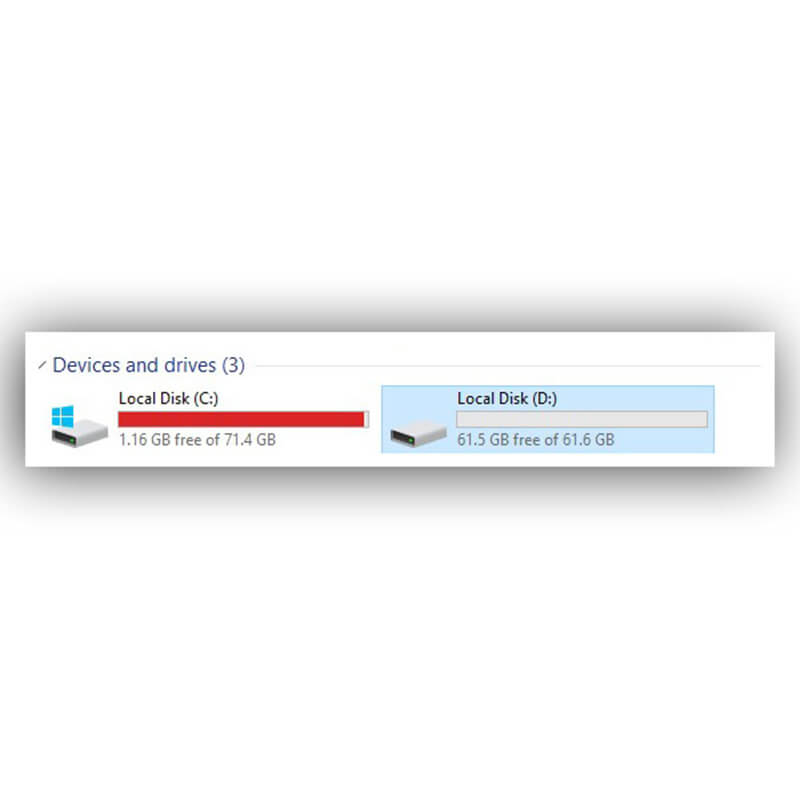
-
Nguyên nhân khiến ổ C bị đầy.
Lưu trữ quá nhiều ứng dụng và phần mềm trong ổ C
– Nguyên nhân phổ biến khiến ổ C bị đầy phải kể đến đầu tiên đó là chứa quá nhiều ứng dụng và phần mềm.
– Việc lưu trữ những phần mềm liên quan đến công việc, học tập của mình mà bạn quên xóa khi không sử dụng đến. Vì thế, chúng chiếm một phần lớn dung lượng trên ổ C.

Chưa dọn dẹp thùng rác trên máy tính
– Rất nhiều người sử dụng nghĩ rằng khi xóa một file nào đó trên máy tính thì nó sẽ biến mất vĩnh viễn. Tuy nhiên điều đó lại hoàn toàn không phải, những File đã xóa sẽ được lưu trữ trong mục thùng rác (Recycle Bin).
– Nếu trong một khoảng thời gian dài bạn quên không xóa những file rác đó thì dung lượng ổ C sẽ bị đầy, làm cho bạn không thể lưu thêm được những dữ liệu mới.

Các file catches, file rác xuất hiện trong quá trình sử dụng
Trong quá trình sử dụng, máy tính sẽ xuất hiện nhiều file catches, file rác. Những file tạm thời này sẽ được chuyển vào ổ C, nếu để ngày càng nhiều chúng không chỉ chiếm nhiều dung lượng mà còn ảnh hưởng đến hiệu năng hoạt động của máy.

Bị virus xâm nhập
Chiếc máy tính của bạn bị virus xâm nhập bằng những đoạn chương trình, đoạn mã độc,… theo thời gian nó sẽ sản sinh ra liên tục làm ổ C bị ăn mòm, khiến dung lượng ổ cứng giảm.

Hệ điều hành Window tự update
- Việc window tự update cũng là một nguyên nhân khiến ổ C bị đầy.
- Thông thường, các bản update cho Windows 10 nhằm cải thiện cũng như nâng cấp hiệu năng vận hành của máy. Tuy nhiên sau khi được nâng cấp, các file sẽ không tự xóa đi mà được lưu trữ trong ổ C. Những file này chiếm dụng một lượng lớn không gian lưu trữ, gây đầy bộ nhớ.
- Sau khi được nâng cấp, các file sẽ không tự xóa đi mà được lưu trữ trong ổ C. Những file này chiếm một lượng lớn không gian lưu trữ, gây đầy bộ nhớ.
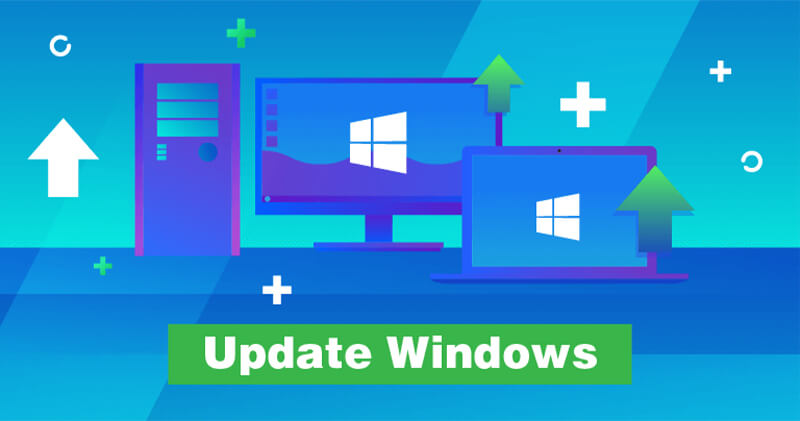
-
Cách khắc phục ổ C bị đầy trên Windows 10 hiệu quả và đơn giản nhất
Dọn dẹp thùng rác thường xuyên
– Bạn chọn biểu tượng Recycle Bin (Thùng rác) trên màn hình.
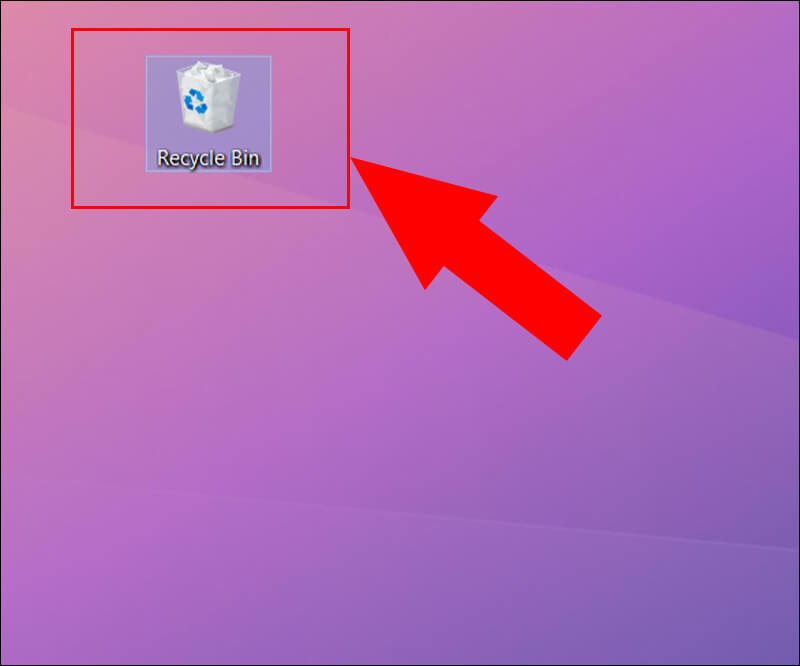
– Tiếp đến bạn nhấn tổ hợp phím Ctrl + A rồi nhấn Delete.
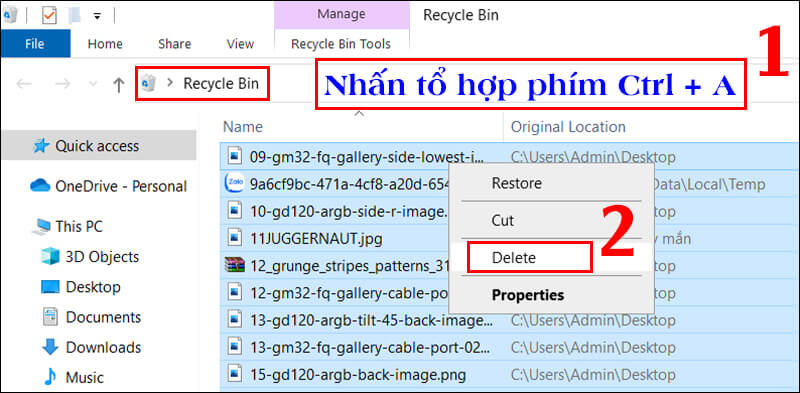
Xóa bỏ các file catches, file rác
Bước 1: Nhấn tổ hợp phím Windows + R sau đó nhập %temp% và chọn OK.
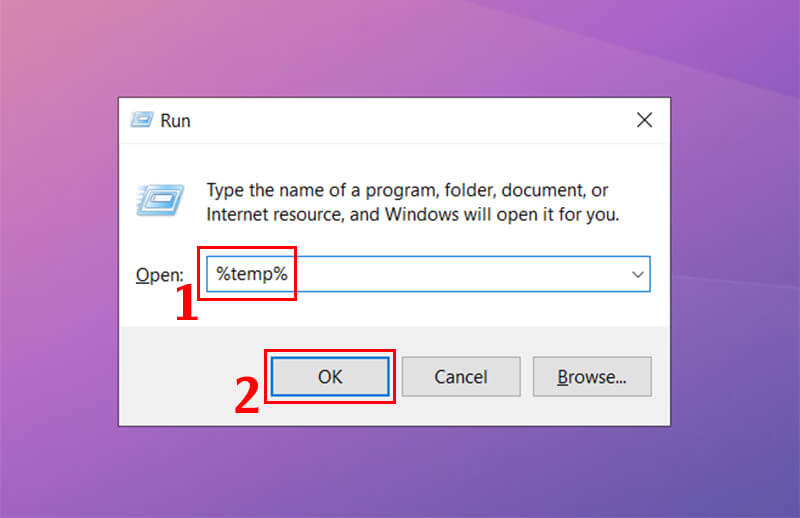
Bước 2: Chọn những thư mục chứa phần mềm không cần thiết hoặc nhấn Ctrl + A để chọn tất cả rồi nhấn Delete.
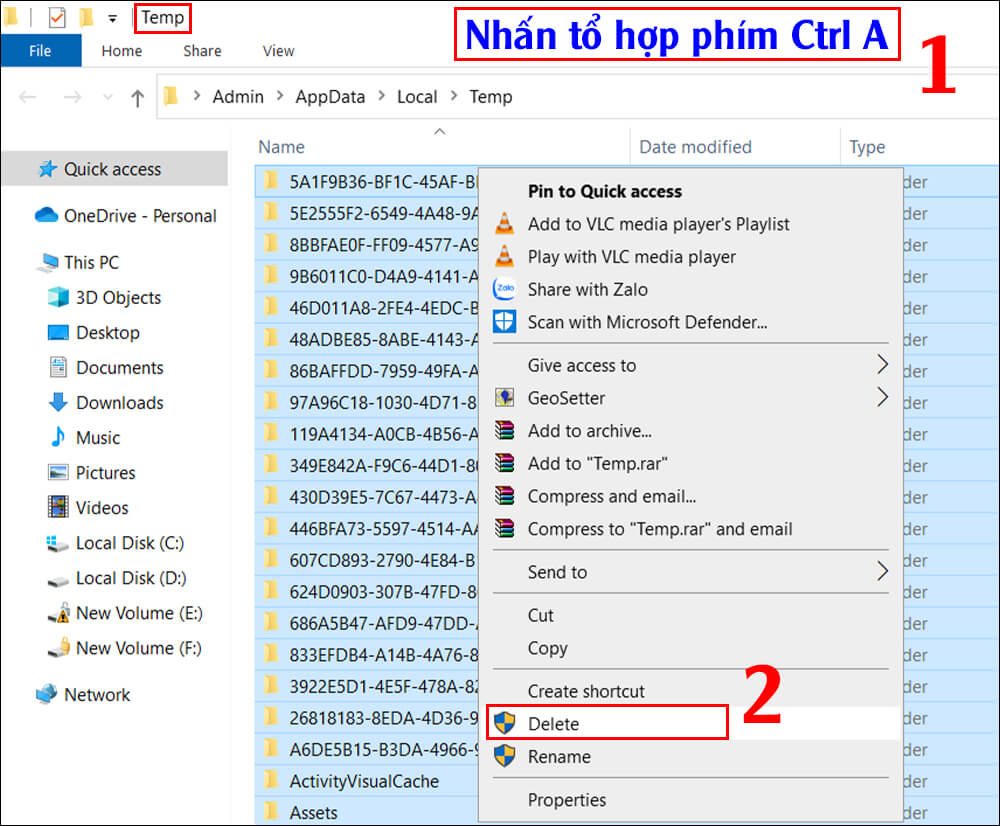
Xóa các ứng dụng không cần thiết trên máy
Bước 1: Bạn nhấn tổ hợp phím Windows + I rồi chọn Apps.
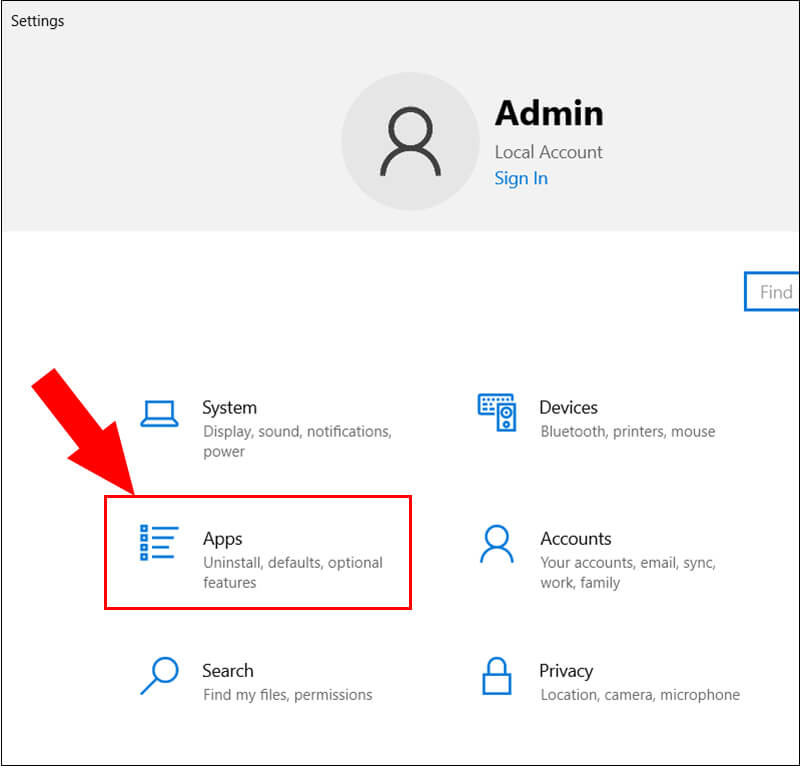
Bước 2: Tiếp theo bạn nhấp chuột chọn vào ứng dụng hoặc chương trình đó và chọn Uninstall.
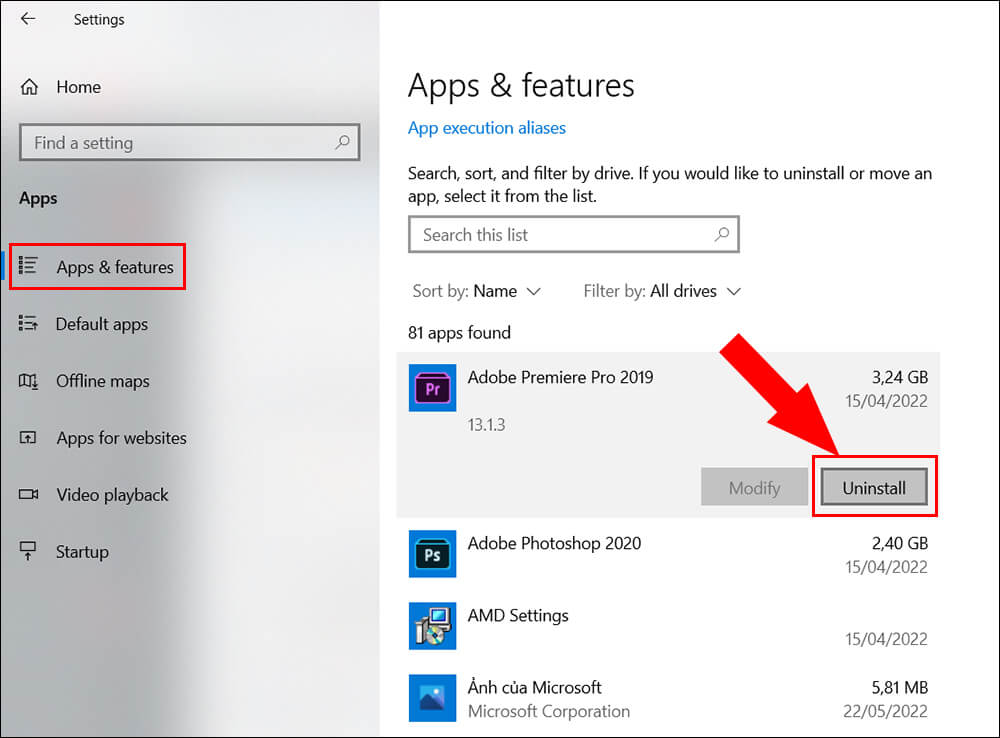
Xóa bộ nhớ trình duyệt
Sau khi truy cập, tìm kiếm trên trình duyệt web,hệ thống sẽ tự động lưu trữ và sẽ chiếm dụng nhiều diện tích ổ đĩa và làm giảm tốc độ tải trang. Vì thế, bạn cần xóa bộ nhớ trình duyệt để giải phóng dung lượng ổ C.
Bước 1: Tại giao diện Chrome, bạn chọn biểu tượng dấu ba chấm chọn mục công cụ khác và chọn Xóa dữ liệu duyệt ….
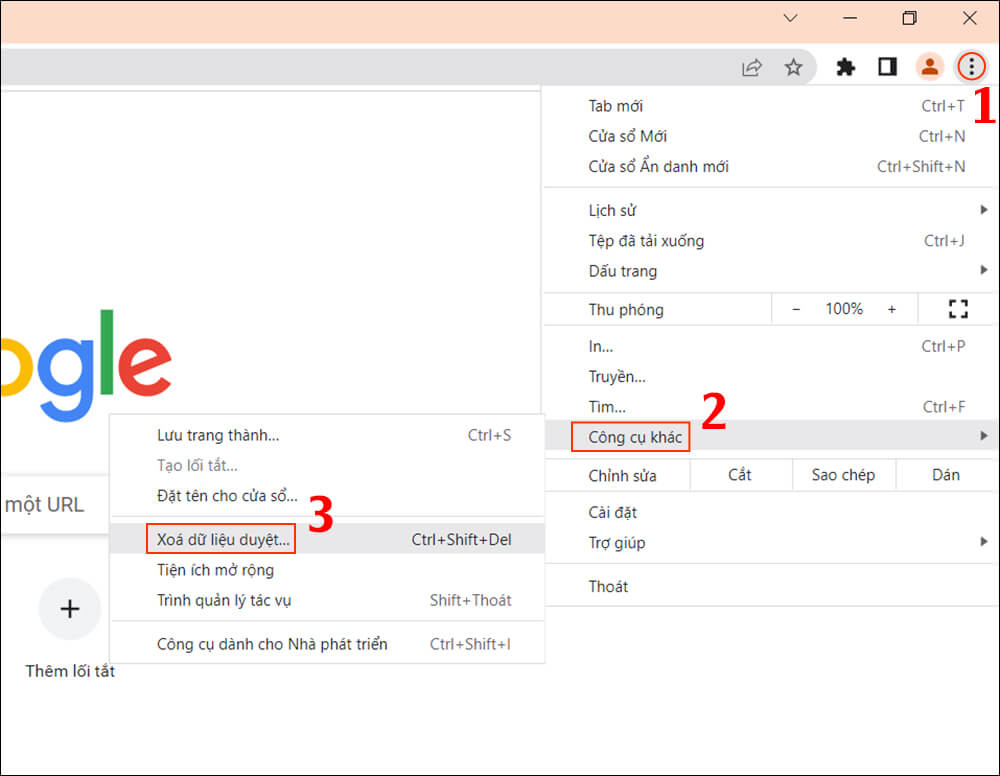
Bước 2: Tại mục phạm vi thời gian chọn khoảng thời gian bạn mong muốn. Tick chọn Cookies và các dữ liệu trang web, Tệp và hình ảnh được lưu trong bộ nhớ đệm, Lịch sử duyệt web > Nhấn Xóa dữ liệu.
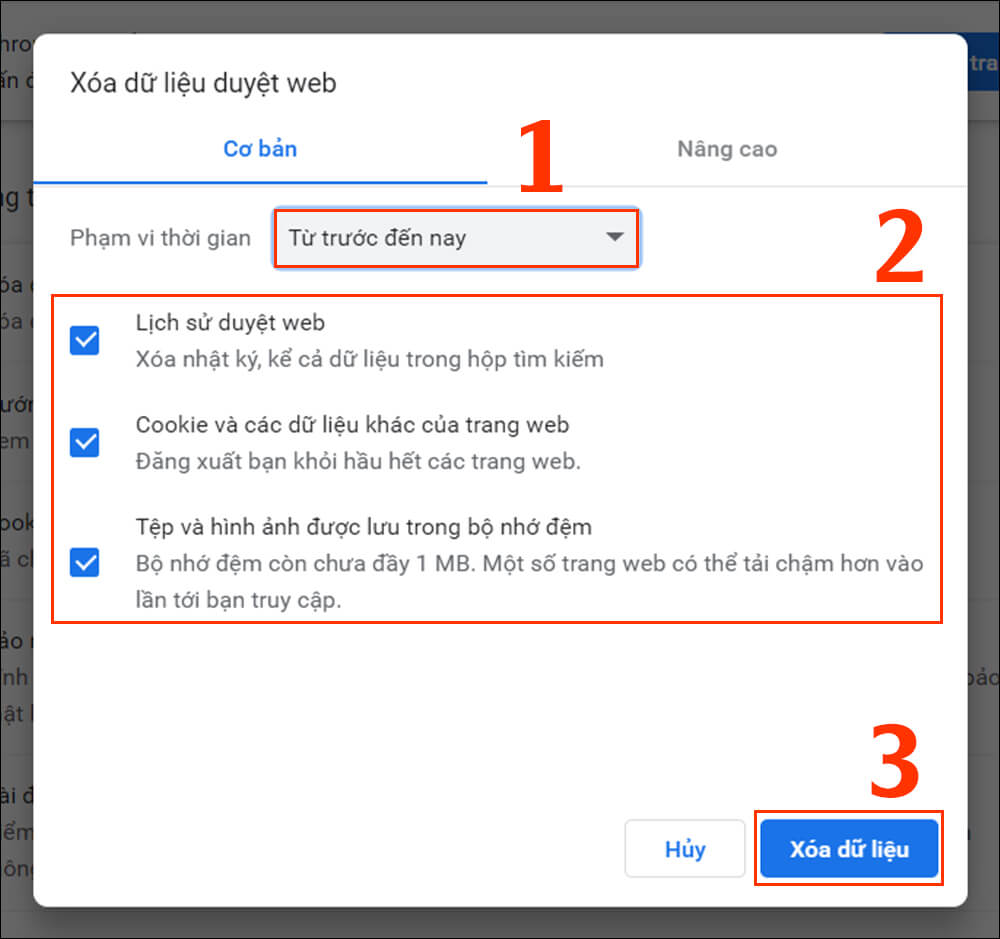
Sử dụng tính năng Dọn dẹp ổ đĩa (Disk Cleanup)
Disk Cleanup được lập trình sẵn trên Windows, thực hiện chức năng giảm tải bộ nhớ cho ổ đĩa C từ các dữ liệu rác đó.
Cách thực hiện:
Bước 1: Bạn nhấp chuột phải vào ổ đĩa C. Chọn Properties.
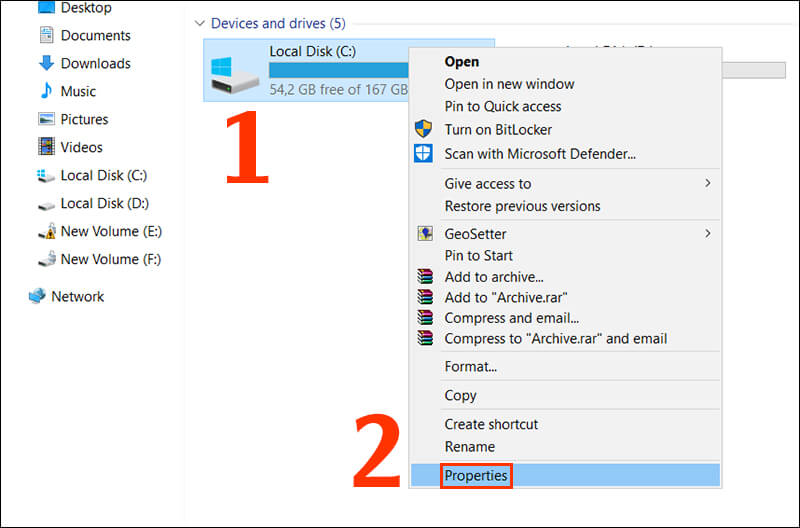
Bước 2: Tại mục General, nhấp chuột chọn Disk Cleanup.
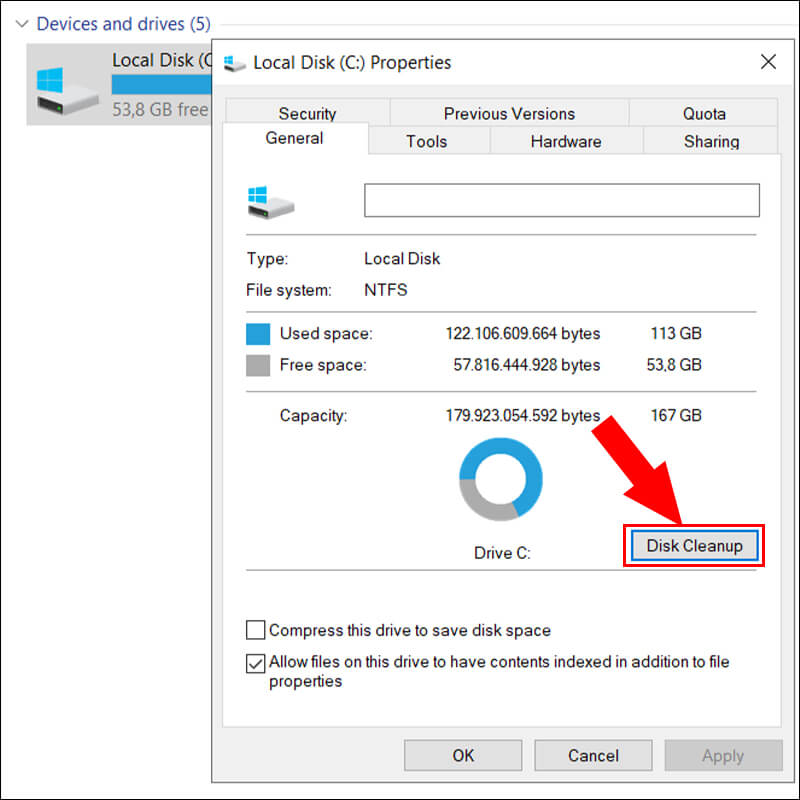
Bước 3: Tiếp đó tích chọn những file bạn thấy không cần thiết.
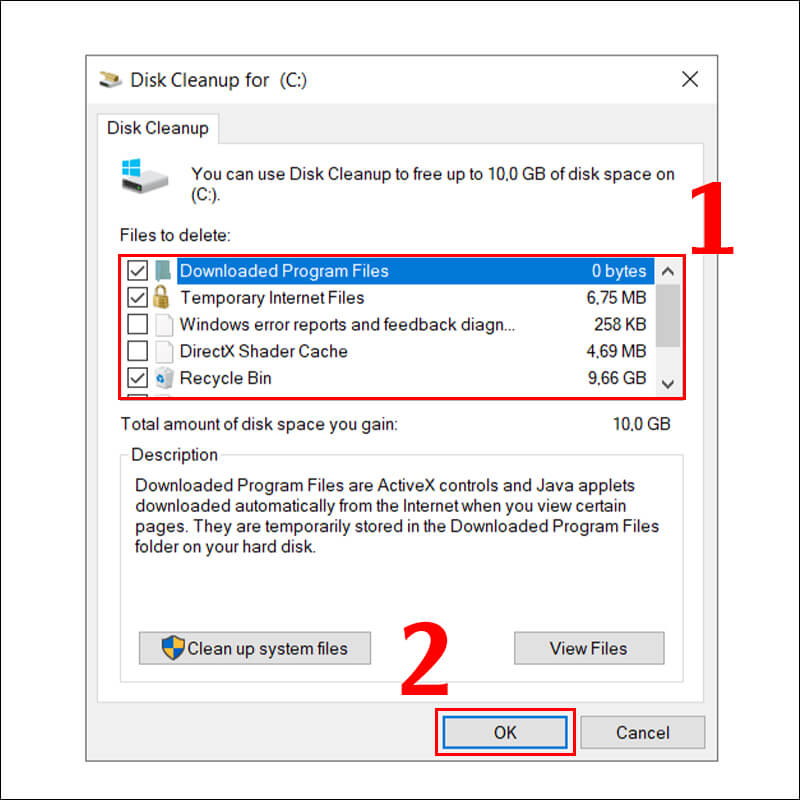
Bước 4: Nhấn ok để hoàn tất.
Xóa các temporary File trên ổ đĩa C
Các temporary file là các file tạm thời, xuất hiện trọng quá trình sử dụng máy của người dùng. Các file này nếu không được dọn dẹp thường xuyên thì sẽ chiếm một lượng lớn dung lượng ổ đĩa của chúng ta.
Cách thực hiện
Bước 1: Bạn nhấn tổ hợp phím Windows + I. Nhập chữ storage. Rồi chọn storage settings.
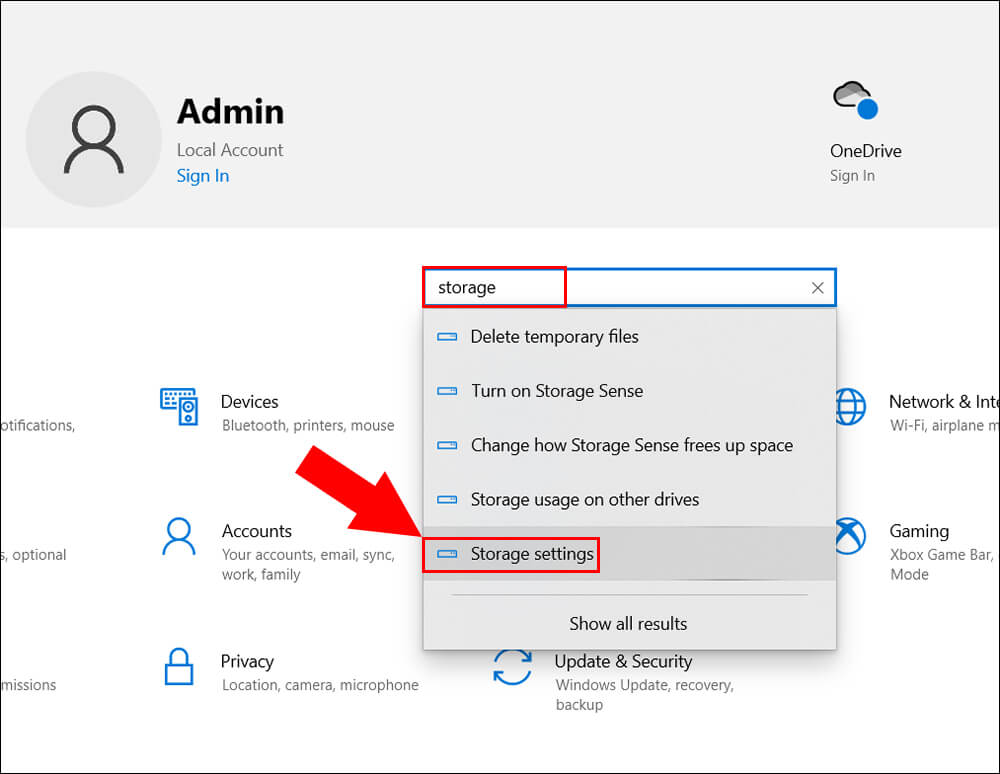
Bước 2: Chọn mục temporary files. Tại đây, bạn sẽ thấy file tạm thời ở các ứng dụng khác nhau đang hiện hữu trên máy của bạn.
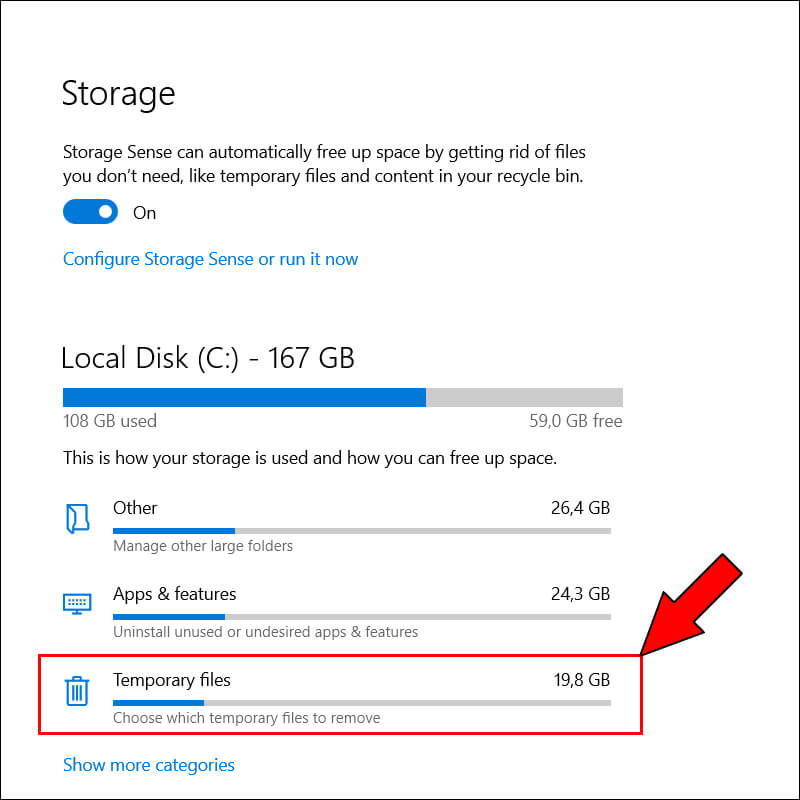
Bước 3: Cuối cùng, bạn chọn removes file để xóa hết các file temporary này.
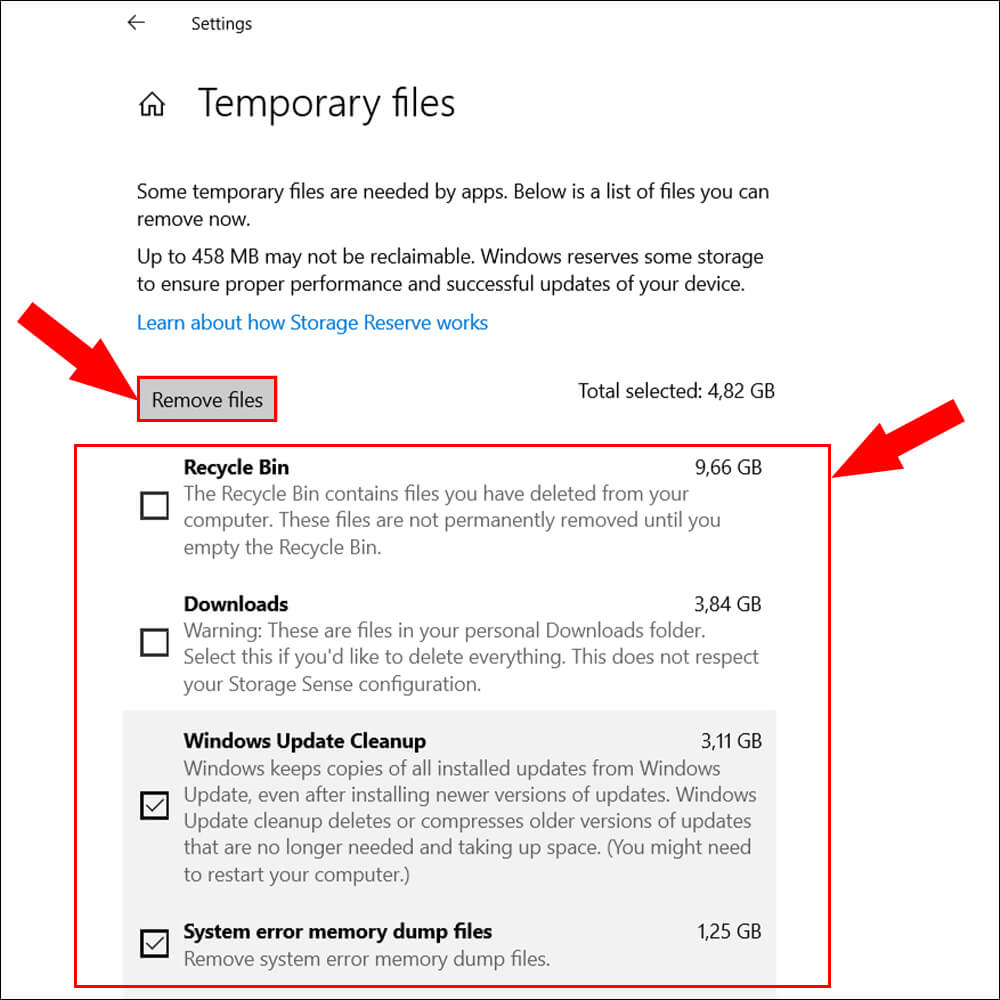
Phân vùng lại ổ đĩa để tránh ổ C bị đầy
– Bạn cần chia lại phần vùng ổ đĩa C khi gặp những trường hợp như ổ đĩa của máy tính bạn là 256 GB, nhưng ổ C chỉ có 60 GB.
– Bạn sẽ cần chia lại bộ nhớ ổ cứng thêm cho ổ đĩa C. Vì trong quá trình sử dụng, hệ điều hành hoặc các file catche vẫn sẽ còn được sinh ra.
– Bạn có thể sử dụng những phần mềm phân vùng ổ cứng trên ổ đĩa Window. Các thao tác trên các phần mềm này khác dễ dàng và thân thiện người dùng.
– Những phần mềm quản lý phân vùng ổ cứng phổ biến như:
- Paragon Partition Manager
- GParted
- EasyUS Partition Master Free
- Macrorit Partition Expert
- MiniTool Partition Wizard
– Với những phần mềm trên bạn có thể phân vùng lại dung lượng trên mỗi ổ đĩa trên máy tính, laptop.
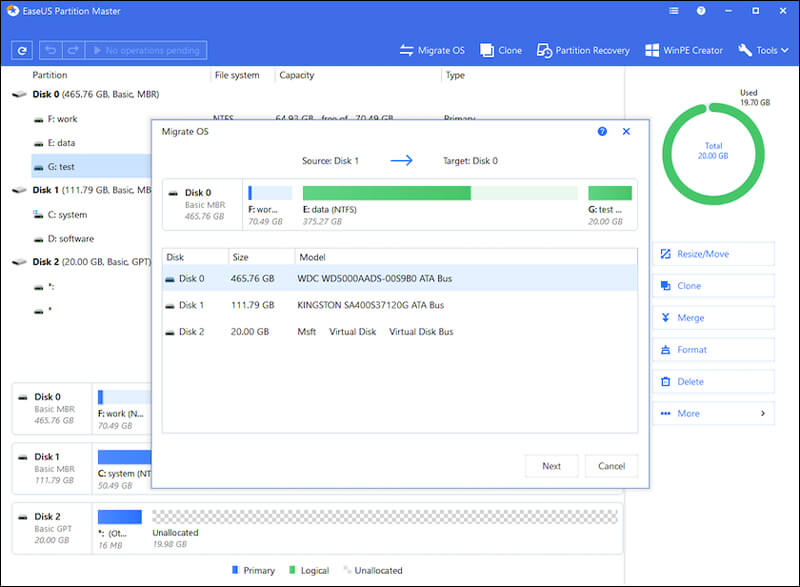
Ví dụ: Ổ cứng của bạn có dung lượng tối đa là 256GB mà trước đó ổ C chỉ có 60 GB và ổ D có 196 GB.
Khi đó bạn có thể chỉnh lại ổ C là 120GB, ổ D là 136GB thông qua những phần mềm bên trên. Sau quá trình phân vùng lại ổ đĩa thường thì máy sẽ tự động restart lại.
Nếu chưa biết cách thực hiện việc chia lại ổ cứng. Thì bạn nên mang đến cửa hàng sửa chữa máy tính uy tín, chất lượng để được hỗ trợ tốt nhất nhé.
Sử dụng thiết bị lưu trữ ngoài
Việc sử dụng những thiết bị lưu trữ ngoài như USB, ổ cứng rời được coi là một giải pháp tối ưu để khắc phục ổ C bị đầy. Cách làm này nhằm tránh việc làm quá tải ổ cứng. Mà bạn còn có một không gian để lữu trữ phần mềm và ứng dụng thoải mái.
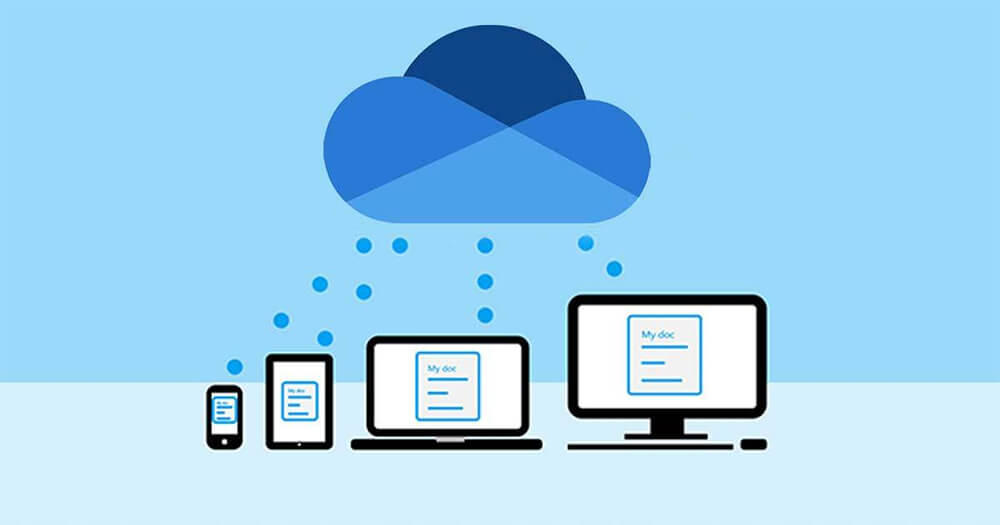
Ngoài ra, bạn cũng có thể sử dụng dịch vụ lưu trữ đám mây như: Google Drive, OneDrive, Dropbox, … Đây là những tiện ích miễn phí, dễ dàng tải về và sử dụng với điều kiện thiết bị có Internet.
Nâng cấp ổ cứng SSD cho máy
– Nếu đã thử hết tất cả những cách trên mà máy tính của bạn vẫn chưa đủ không gian để lưu trữ dữ liệu. Thì bạn hãy nâng cấp ngay ổ cứng SSD cho máy tính.
– Đây là một việc làm đòi hỏi chuyên môn kỹ thuật cao, cho nên để đảm bảo quá trình nâng cấp không bị hư hại gì. Thì tốt nhất cho bạn đó là mang máy đến cửa hàng sửa chữa và thay thế linh kiện máy tính uy tín và chất lượng.

Trên đây là bài viết về những nguyên nhân và cách khắc phục tình trạng ổ C bị đầy trên máy tính Windows 10. Mong rằng qua bài viết trên bạn sẽ có thêm kinh nghiệm về việc sử dụng máy tính. Nếu có bất cứ thắc mắc gì vui lòng để lại bình luận bên dưới để được giải đáp ngay nhé.
MỌI THẮC MẮC XIN LIÊN HỆ TỚI:
HOTLINE: 02633 86 39 68 – 0792 86 39 68.
Facebook: facebook.com/laptopbaoloc.vn.
Hoặc có thể đến trực tiếp cửa hàng BỆNH VIỆN MÁY TÍNH BẢO LỘC để được tư vấn và hỗ trợ tốt nhất.
Địa chỉ: 759 Trần Phú – Phường B’Lao – Tp. Bảo Lộc – Lâm Đồng.
Chính sách giao hàng
Nhận hàng và thanh toán tại nhà
Giao hàng nhanh
Trong vòng 30p tại Tp Bảo Lộc
Bảo hành
Bảo hành 1 đổi 1 khi sản phẩm lỗi
Tư vấn 24/7
Tư vấn chăm sóc miễn phí









